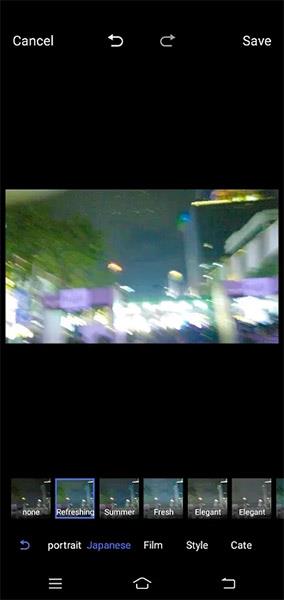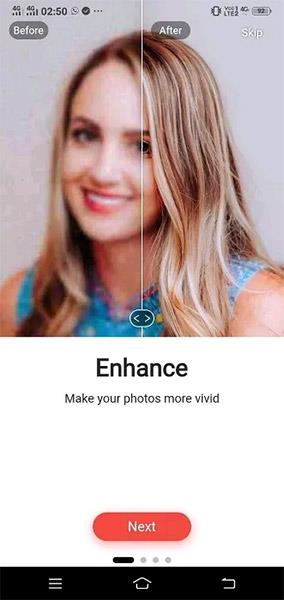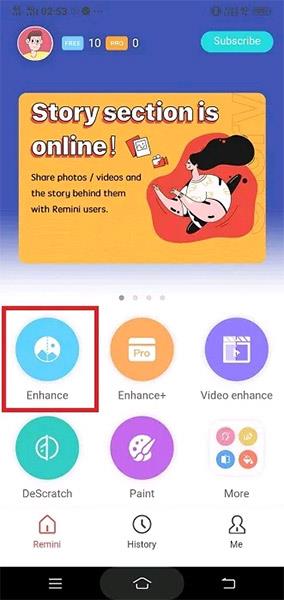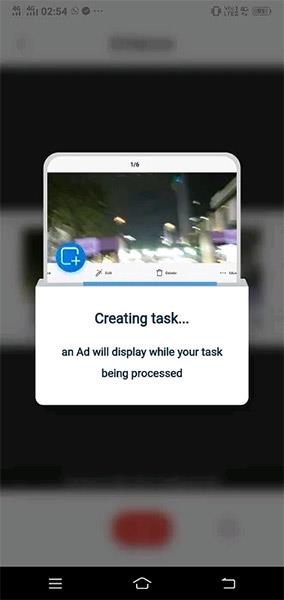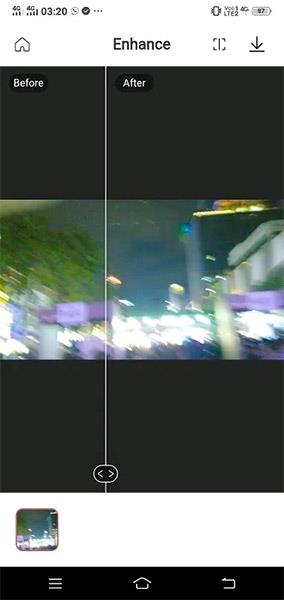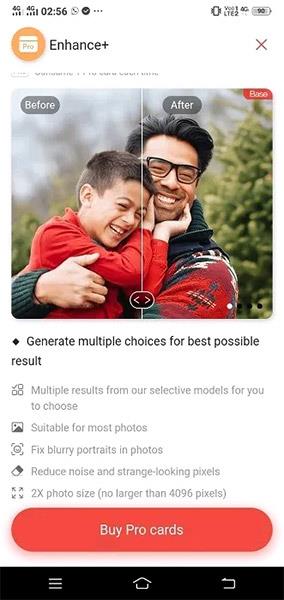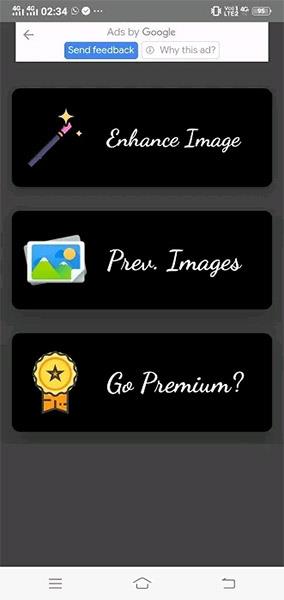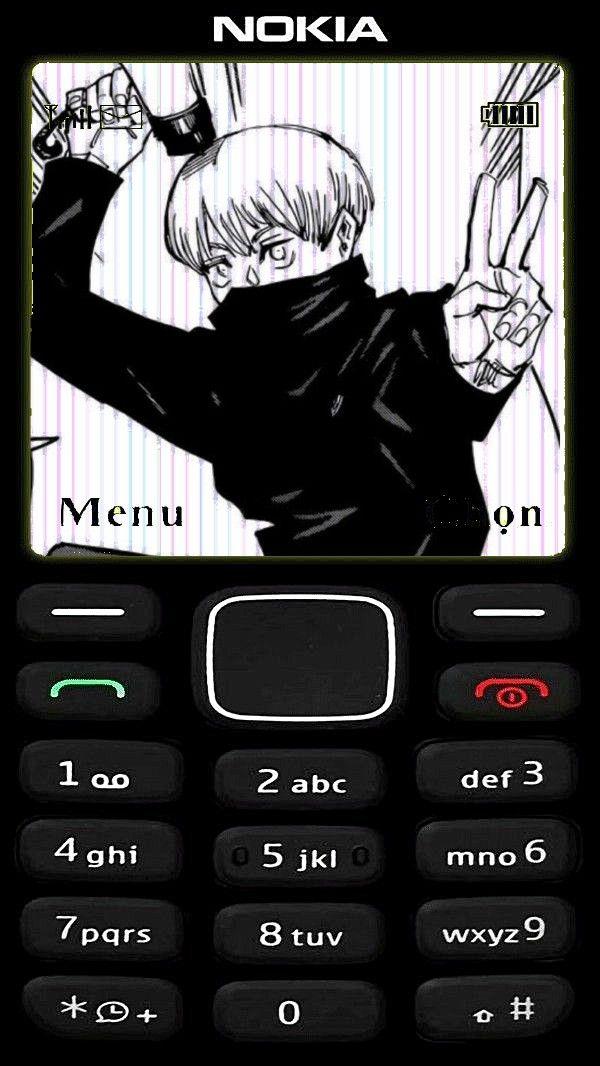Gæði myndavéla í snjallsímum hjálpa notendum að fá fallegar myndir í auknum mæli án þess að eyða mikilli fyrirhöfn. Hins vegar af einhverjum ástæðum er myndin sem þú tókst óskýr, sérstaklega er þetta mikilvæg mynd, svo hvað á að gera?
Í þessari grein munum við læra hvernig á að laga (hluta af) óskýrum myndum á Android símum.
Notaðu innbyggða jöfnunaraðgerðir Android
Flestir Android snjallsímar í dag eru með innbyggðum, gervigreindum klippingareiginleikum innbyggðum, eins og síum til að laga óskýrar myndir að hluta.
Það verður munur á þessum jöfnunareiginleikum eftir framleiðanda. Hins vegar eru notkunin sem og grunneiginleikarnir sem studdir eru nokkuð svipaðir. Farðu einfaldlega í myndasafnið þitt, veldu óskýru myndina sem þú vilt laga og smelltu síðan á breyta. Viðmót sem inniheldur myndröðunareiginleika mun birtast. Hér geturðu valið að skerpa myndina, stilla birtuskil og birtustig, auk þess að nota litasíur til að láta myndina líða skarpari.

Fyrir utan sjálfgefna myndvinnslutólið geturðu líka notað forrit frá þriðja aðila til að laga óskýrar myndir á skilvirkari hátt.
Forrit þriðja aðila hjálpa til við að laga óskýrar myndir
Remini forrit
Remini er eitt besta myndastillingarforritið í Play Store.
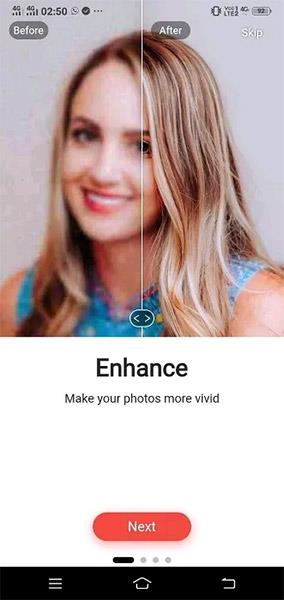
Til að nota þetta forrit þarftu fyrst að búa til reikning með tölvupósti eða Facebook/Google. Þú getur auðveldlega búið til viðbótarreikninga til að halda áfram að prófa ókeypis útgáfuna, sem gerir kleift að breyta allt að 10 myndum. Pro útgáfan mun styðja fullkomnari eiginleika.
Farðu í valmyndina „Enhance“ á heimaskjá appsins.
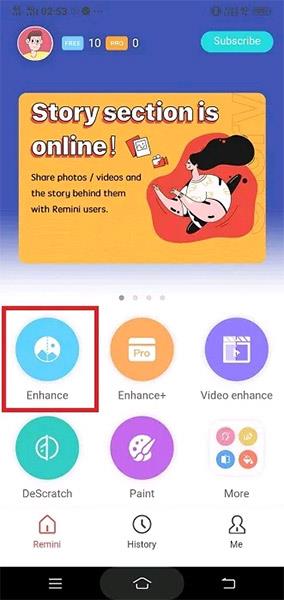
Ítarlegar aðgerðir hjálpa til við að fínstilla myndirnar þínar til að bæta smáatriði, andlitseinkenni og gera bakgrunninn skarpari. Það getur hjálpað til við að draga úr hávaða, útrýma undarlegum pixlum og virka vel á óskýrar myndir í lítilli upplausn. Smelltu á „notaðu það“ til að halda áfram ferlinu við að laga óskýrar myndir.
Um leið og þú velur myndina sem þú vilt laga skaltu smella á rauða hnappinn neðst til að „búa til verkefni“. Auglýsing birtist á meðan verið er að vinna úr verkinu. Auðvitað geturðu fjarlægt þessar auglýsingar í Pro útgáfunni.
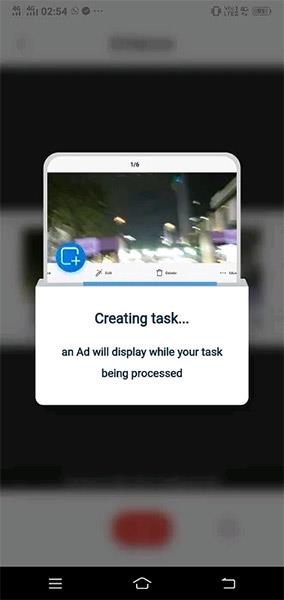
Lokaniðurstaðan birtist á samanburðarskjánum sem 2 rúður: „fyrir“ og „eftir“, aðskilin með lóðréttum sleða. Færðu sleðann til að athuga fyrir og eftir endurbætur.
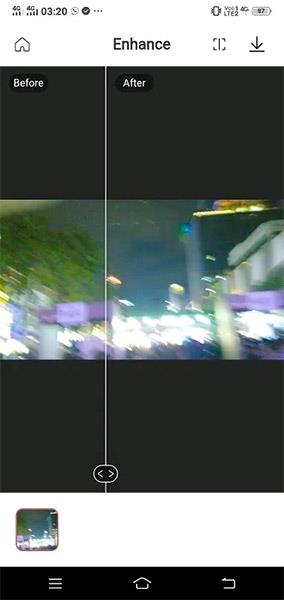
Ef þú ert sáttur geturðu vistað myndina eftir að hún hefur verið minnkað í óskýrleika.
Auðvitað, til að ná sem bestum árangri, ættir þú samt að nota háþróaða (greidda) eiginleika.
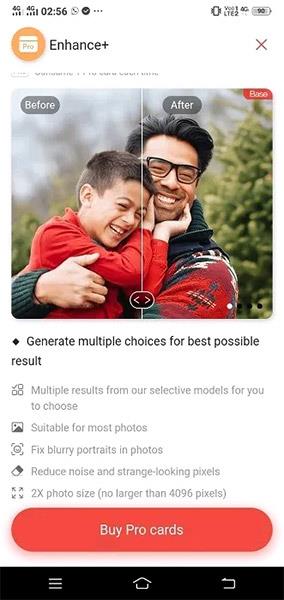
Dehaze Image (Hexel) forrit
Það er annað app sem er í beta en er líka mjög áhrifaríkt við að laga óskýrar myndir sem þú getur prófað: Dehaze Image .
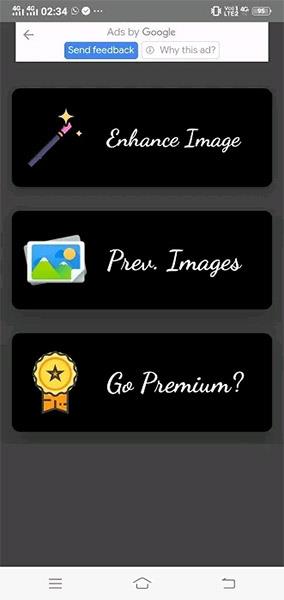
Þegar þú ert kominn á heimaskjáinn skaltu smella á „Bæta mynd“.
Hér muntu hafa tvo valkosti. Hið fyrra er sjálfvirkt tól sem hjálpar til við að fjarlægja óskýrleika. Annað er handvirka óskýra strokleðrið. Veldu sjálfvirka valkostinn og smelltu á „fjarlægja óskýrleika“.
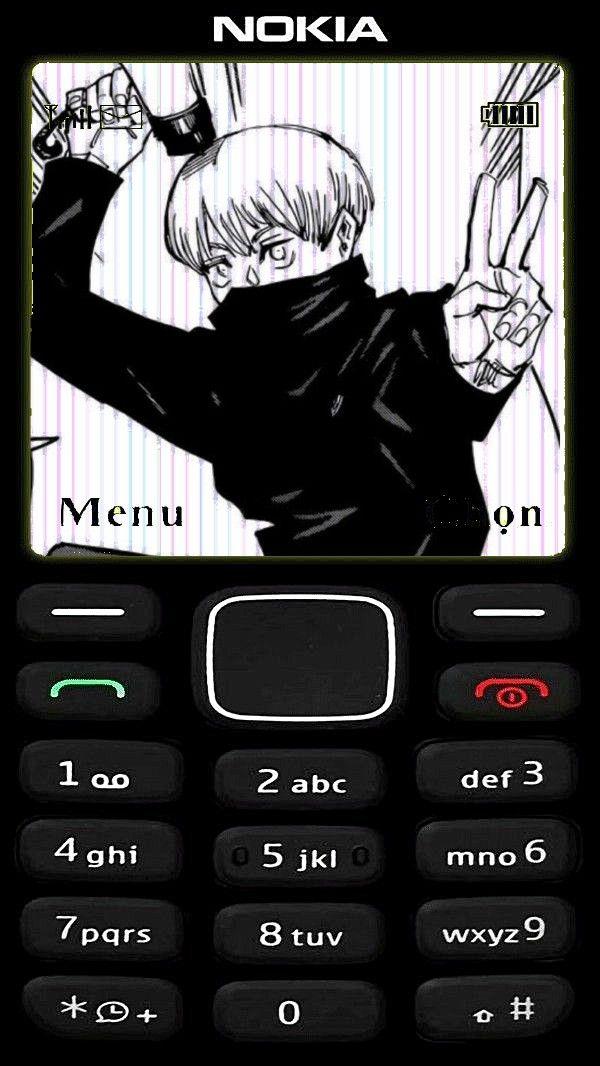
Myndin sem þú velur er strax unnin sjálfkrafa. Það mun ekki taka mikinn tíma.
Ef þú ert ekki ánægður með sjálfvirka valkostinn geturðu farið í handvirka valkostinn og smellt á „skarp“.

Þegar því er lokið pikkarðu á vista mynd til að skipta um gömlu myndina.